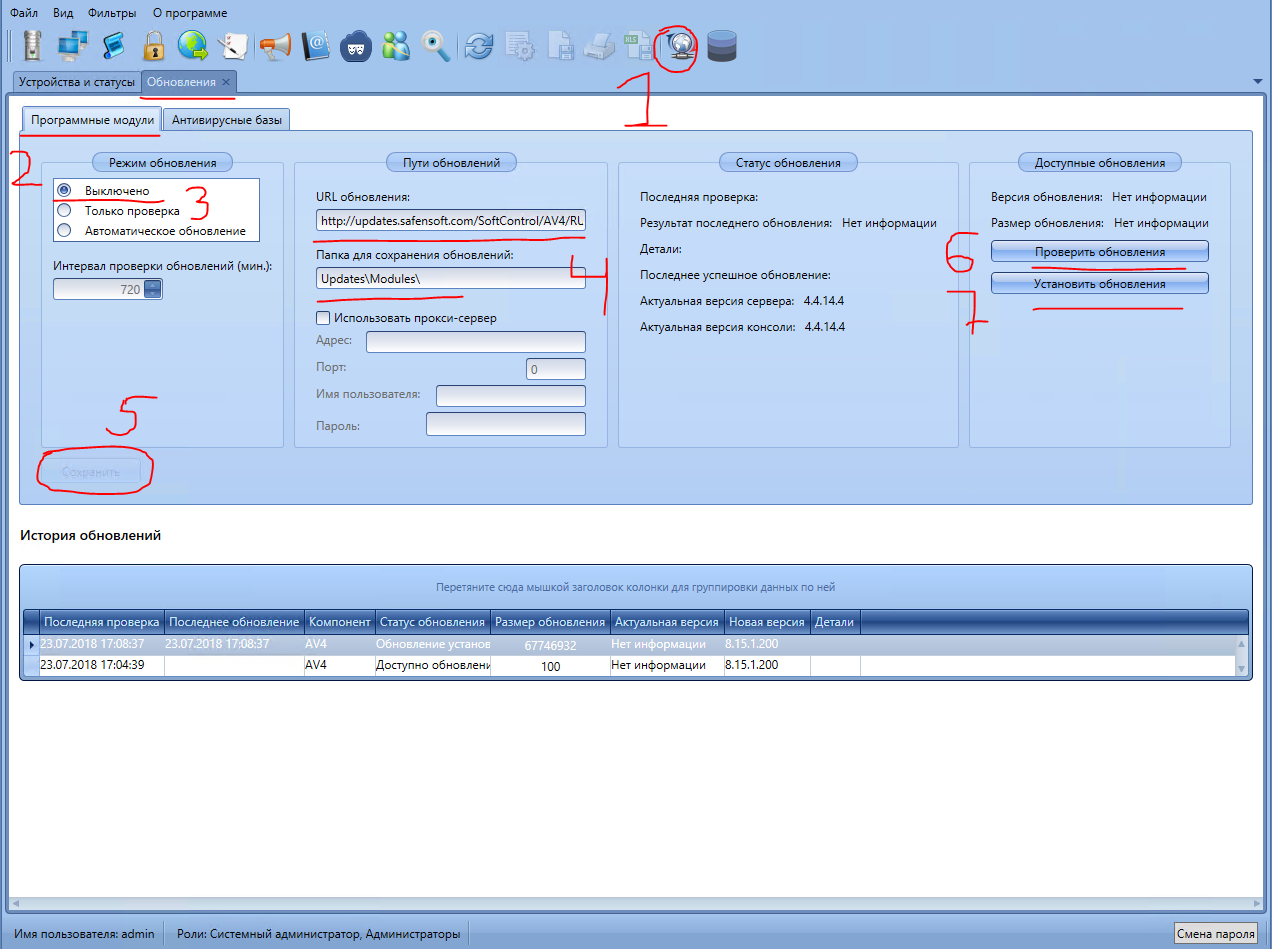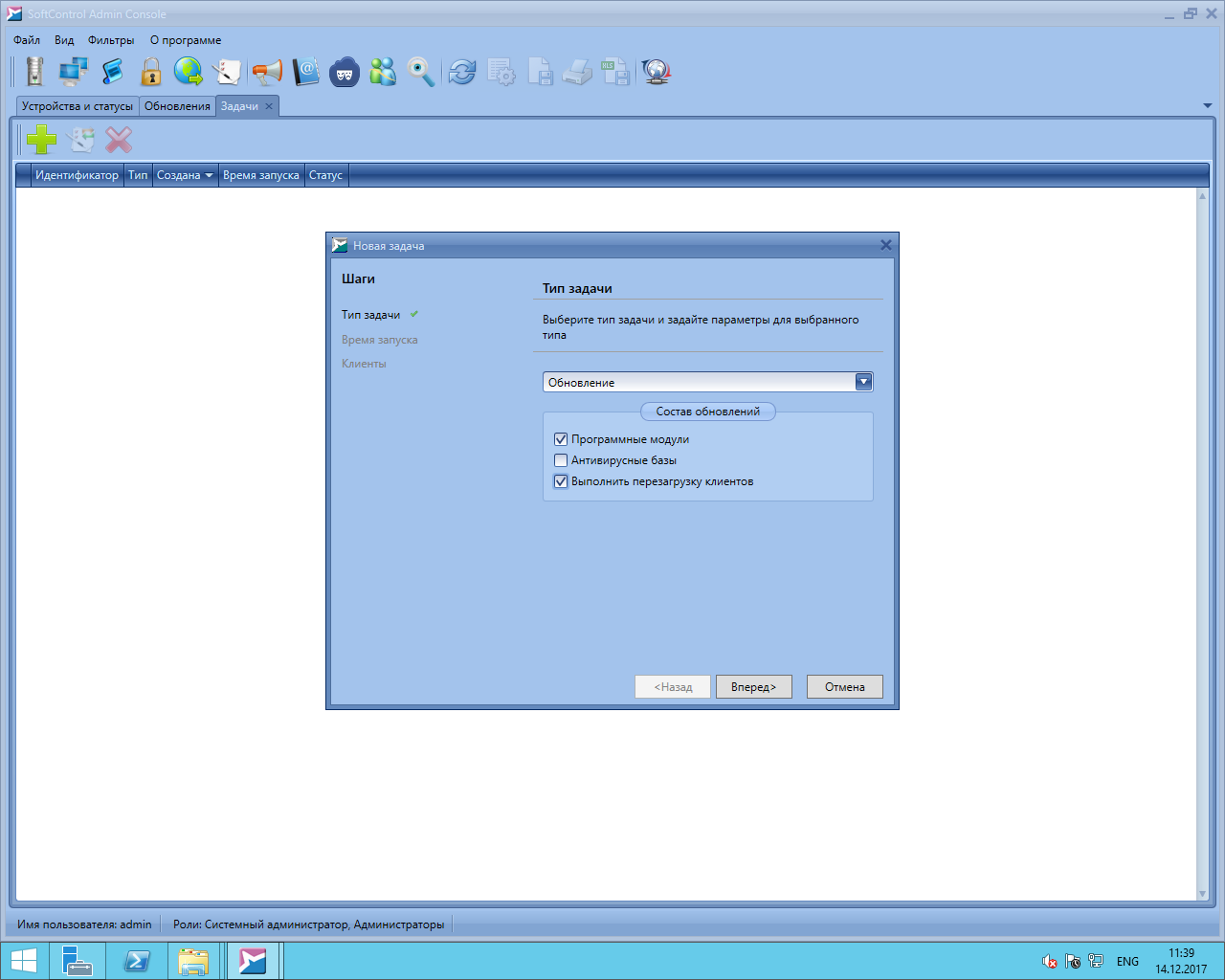Updating the client module with a task sent from the server — различия между версиями
EElagina (обсуждение | вклад) м (EElagina переименовал страницу Инструкция по обновлению клиентского модуля задачей с сервера управления в [[Обновление клиентского модул…) |
EElagina (обсуждение | вклад) |
||
| Строка 1: | Строка 1: | ||
| − | + | {{DISPLAYTITLE:Обновление клиентского модуля задачей с сервера управления1|noreplace}} | |
<ol> | <ol> | ||
Чтобы обновить клиентский модуль SysWatch с сервера управления, выполните следующие действия: | Чтобы обновить клиентский модуль SysWatch с сервера управления, выполните следующие действия: | ||
| Строка 28: | Строка 28: | ||
Более подробную информацию по обновлению программных модулей вы можете прочитать в руководстве администратора Service Center, страница 142, пункт 5.1. | Более подробную информацию по обновлению программных модулей вы можете прочитать в руководстве администратора Service Center, страница 142, пункт 5.1. | ||
</ol> | </ol> | ||
| + | [[Category: Service Center - Updating{{#translation:}}]] | ||
Версия 12:10, 26 мая 2020
-
Чтобы обновить клиентский модуль SysWatch с сервера управления, выполните следующие действия:
- Скачать клиентский модуль на сервере управления.
- После того, как программные модули установлены на сервер, необходимо создать задачу на обновление программных модулей.
Во вкладке «Обновления» выбрать вкладку «Программные модули».
В области «Режим обновления» выбрать «Выключено», тем самым отключится планировщик обновлений.
Важно, чтобы в области «Пути обновлений» были прописаны правильные пути с ключом вашей лицензии:
«URL обновления»: http://updates.safensoft.com/ключ-вашей-лицензии/SoftControl/AV4/RU/
«Папка для сохранения обновлений»: Updates\Modules\
После внесения изменений в области «Пути обновлений» нажать кнопку «Cохранить».
В области «Доступные обновления» нажать кнопку «Проверить обновления». (Проверка наличия обновлений программных модулей. В случае обнаружения обновлений отображается «Версия обновления» и «Размер обновления» (в байтах).)
После проверки наличия обновлений программных модулей нажать кнопку «Установить обновления».
Во вкладке «Задачи» нажать кнопку «Создать новую задачу», затем выбрать «Тип задачи» – «Обновление» и в составе обновлений выбрать «Программные модули». Далее можно запланировать дату и время запуска задачи. После этого можно выбрать клиентов, на которых будет распространяться задача.
Подробную информацию о ходе выполнении задачи вы можете посмотреть, кликнув несколько раз на задачу. Более подробную информацию по обновлению программных модулей вы можете прочитать в руководстве администратора Service Center, страница 142, пункт 5.1.